Cum se creează un șablon în Google Docs
Google Documente Google Erou / / July 11, 2023

Publicat
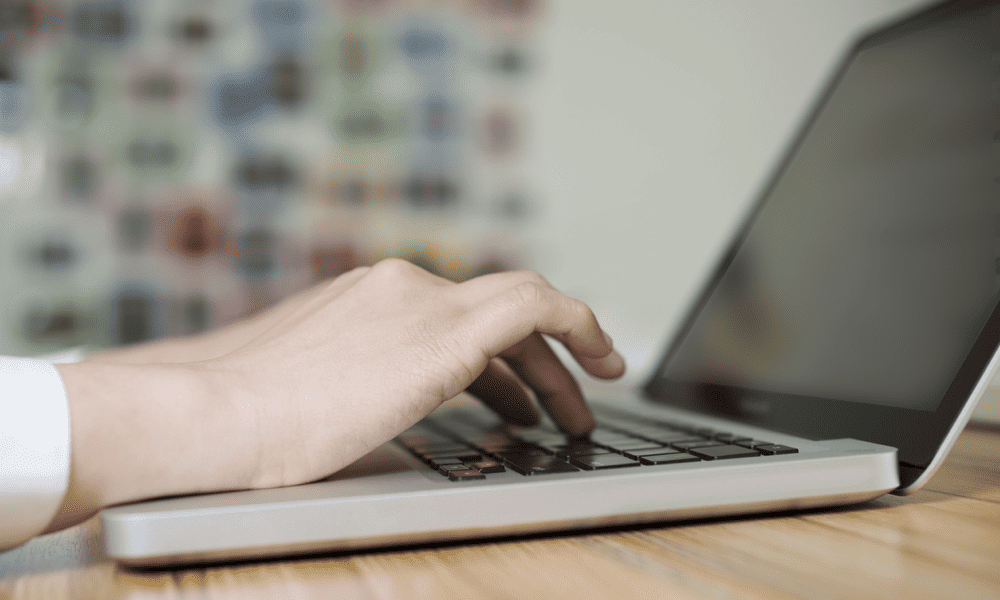
Doriți să creați documente similare în Google Docs, din nou și din nou? Va trebui să creați un șablon. Iată cum.
documente Google a devenit un instrument esențial pentru crearea și partajarea documentelor în era digitală. Una dintre cele mai valoroase caracteristici ale sale este abilitatea de a crea șabloane, care vă pot ajuta să economisiți timp și să vă simplificați fluxul de lucru.
Șabloanele vă permit să creați un format și o structură consistente pentru documentele dvs. Crearea unui șablon Google Docs este un proces simplu și extrem de personalizabil, făcându-l o soluție ideală pentru o varietate de scopuri, de la proiectarea agendelor întâlnirilor până la planificarea calendarului proiectului.
Dacă doriți să creați un șablon în Google Docs, urmați pașii de mai jos.
Cum să accesați Galeria de șabloane Google Docs
Google Docs are un galerie de șabloane cu diverse șabloane pe care le puteți folosi ca punct de plecare pentru documentul dvs. Șabloanele pot fi legate de afaceri (cum ar fi șabloane de scrisori sau de broșuri) sau le puteți utiliza pentru uz personal, cum ar fi planificarea personalizată a meselor sau
După ce ați accesat galeria de șabloane, puteți să răsfoiți șabloanele disponibile și să utilizați unul ca bază pentru noul dvs. document.
Pentru a accesa galeria de șabloane Google Docs, urmați acești pași:
- Deschide a noul document Google Docs. Dacă nu sunteți autentificat, conectați-vă cu contul dvs. Google.
- presa Fişier > Nou > Din galeria de șabloane.
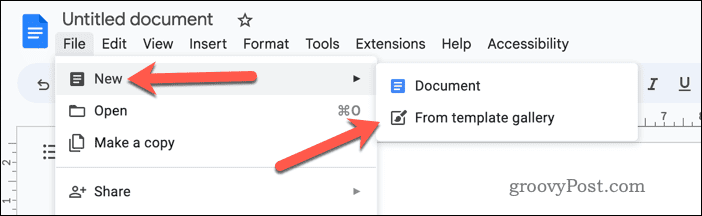
- În meniu galerie de șabloane, răsfoiți șabloanele disponibile pentru a găsi unul care să corespundă nevoilor dvs.
- Pentru a utiliza un șablon, faceți clic pe unul dintre carduri cu pictograme pentru a-l deschide într-un nou document Google Docs.

- Noul document se va deschide cu o copie a conținutului și formatării șablonului. Acum puteți edita documentul pentru a-l personaliza conform cerințelor dvs.
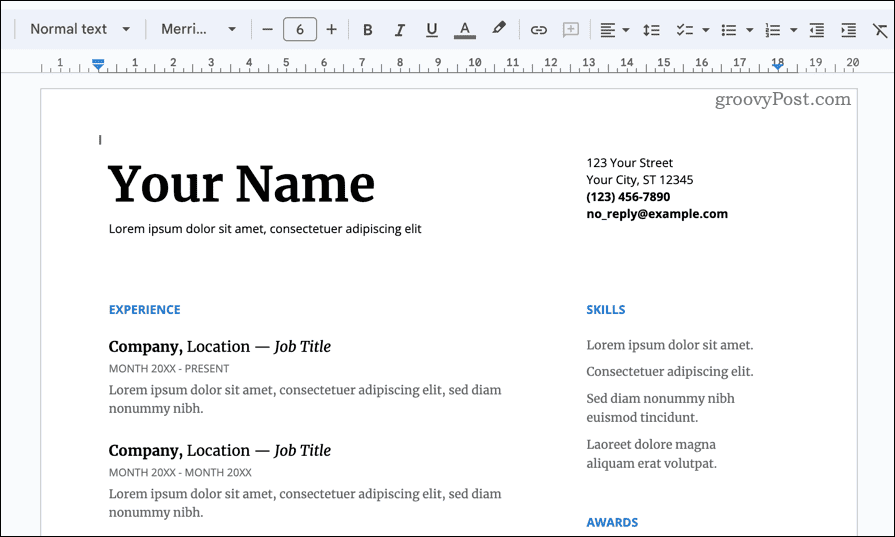
Cum să proiectați un document pentru a fi folosit ca șablon în Google Docs
Crearea unui șablon personalizat în Google Docs este o modalitate bună de a vă crea propriul aspect personalizat de document, care se potrivește nevoilor dvs. specifice, pe care apoi îl puteți reutiliza, din nou și din nou.
Primul pas în crearea unui șablon personalizat este deschiderea unui document gol în Google Docs. Puteți utiliza acest document gol ca bază pentru șablonul dvs. Va trebui să configurați aspectul și formatarea șablonului personalizat. Aceasta implică selectarea stilului de text adecvat, a fontului și a formatării paragrafului pentru a se potrivi cu designul șablonului dorit.
Cu toate acestea, există o limitare de care trebuie să fii conștient. Nu puteți adăuga un șablon personalizat în galeria de șabloane decât dacă aveți un cont Google Workspace. Dacă nu, puteți utiliza în continuare documentul personalizat, dar va trebui să utilizați o soluție pentru a-l folosi ca șablon.
Pentru a crea un șablon personalizat în Google Docs:
- Deschide a noul document Google Docs.
- În documentul gol, personalizați stilurile titlurilor, textului corpului și altor elemente utilizând bara de instrumente și Format meniul. De asemenea, puteți alege fontul, dimensiunea, culoarea și alte opțiuni de formatare dorite pentru șablonul dvs.
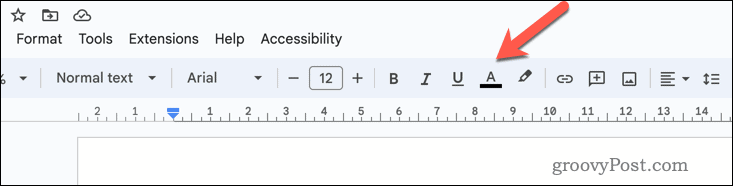
- Introduceți toate tabelele sau punctele necesare folosind Masa sau Listă opțiunile de meniu.
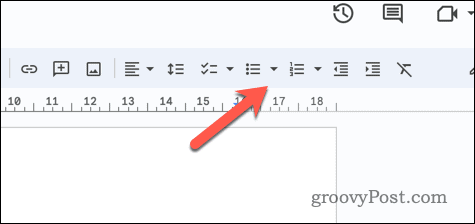
- Adăugați orice imagini, forme sau linii dorite la șablon folosind Introduce meniul.
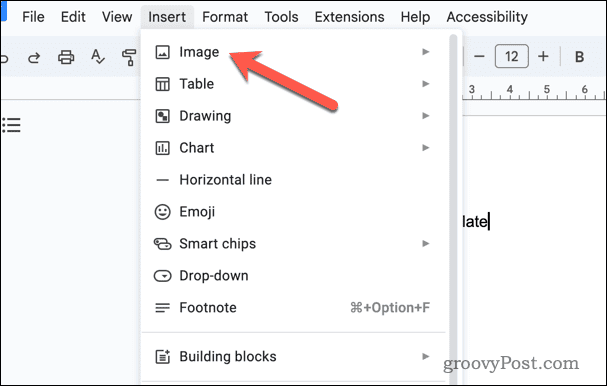
- Dacă doriți să adăugați un antet sau un subsol la documentul dvs, presa Introduce > Anteturi și subsoluri și selectați oricare Antet sau Subsol.
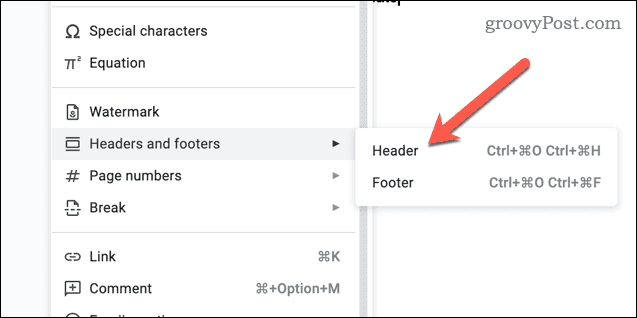
- Salvați fișierul șablon cu un nume pe care îl veți recunoaște (de ex. Șablon de scrisoare) folosind Redenumiți caseta din stânga sus.
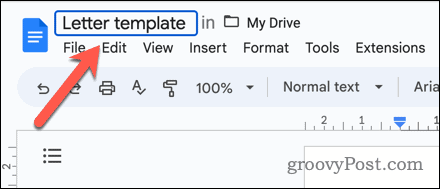
Faceți orice modificări suplimentare șablonului, după cum doriți.
Cum să convertiți un document Google Docs într-un șablon
După ce ați creat șablonul personalizat în Google Docs, va trebui să îl convertiți într-un șablon.
Dacă utilizați un cont Google Workspace, puteți transfera documentul în galeria de șabloane pentru a-l reutiliza în orice moment. Va trebui să vă asigurați că contul dvs. are permisiunile necesare pentru a adăuga șabloane în galeria de șabloane pentru spațiul de lucru.
Dacă nu, verificați cu administratorul contului pentru a vă asigura că aveți permisiunile potrivite înainte de a continua.
Pentru a converti un document Google Docs ca șablon utilizând Google Workspace:
- Deschide Site-ul Google Docs în browserul dvs. web și conectați-vă.
- Asigurați-vă că puteți vedea Galerie de șabloane meniul din colțul din dreapta sus. Dacă nu puteți, mergeți în colțul din stânga sus și selectați pictograma meniului > Setări.
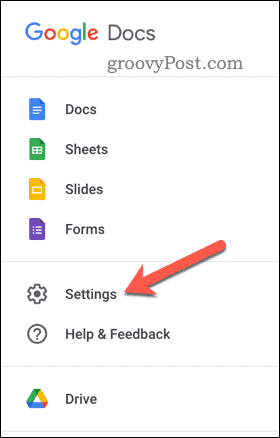
- Asigurați-vă că Afișați șabloanele recente pe ecranele de start caseta de selectare este activată înainte de a apăsa Bine.
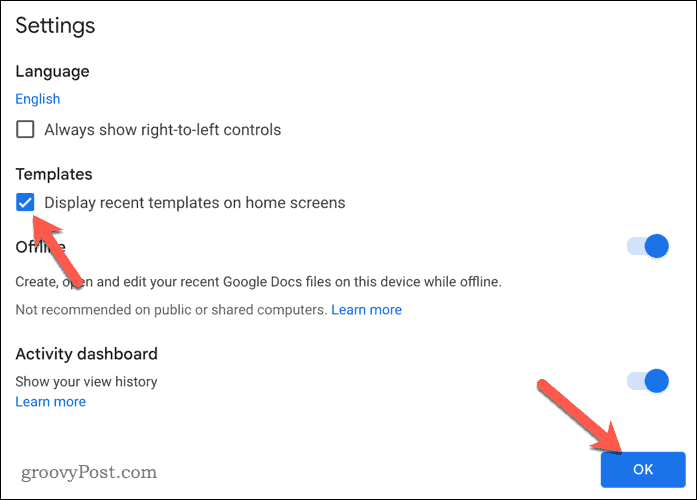
- După ce puteți vedea meniul, selectați Galerie de șabloane pictograma meniului din dreapta sus.
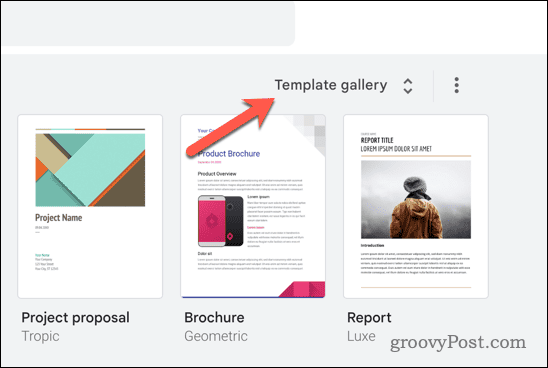
- Selectați organizația dvs. din meniul cu file din partea de sus.
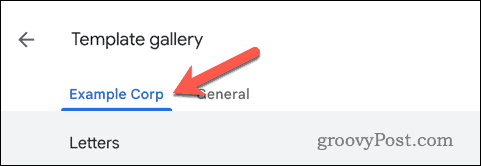
- Apoi, selectați Trimiteți șablonul buton.
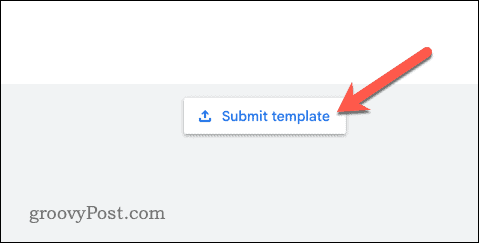
- presa Selectați un document și selectați fișierul șablon.
- Dacă doriți să păstrați documentul original, apăsați tasta Trimiteți o copie a acestui fișier în loc de original glisor.
- Introduceți un nume personalizat pentru șablon în Titlu cutie.
- Alegeți o categorie potrivită pentru șablonul dvs. din Categorie meniul derulant (de ex. Scrisori pentru un șablon de scrisoare).
- presa Trimite pentru a adăuga șablonul în spațiul dvs. de lucru.
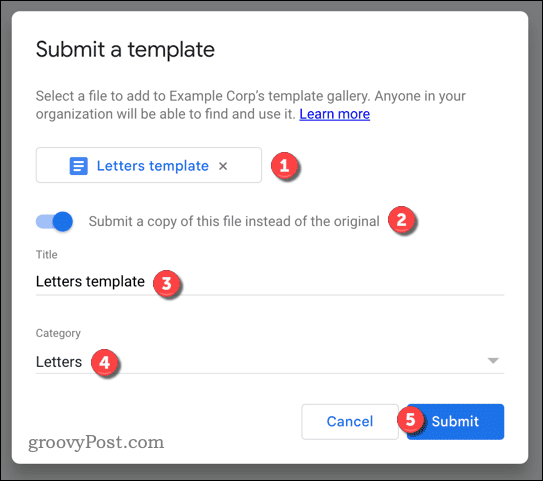
- De îndată ce apăsați Trimite, documentul va fi adăugat în galeria dvs. O puteți selecta apăsând butonul card cu pictograme pentru șablon — se va deschide un nou document pe care să îl utilizați.
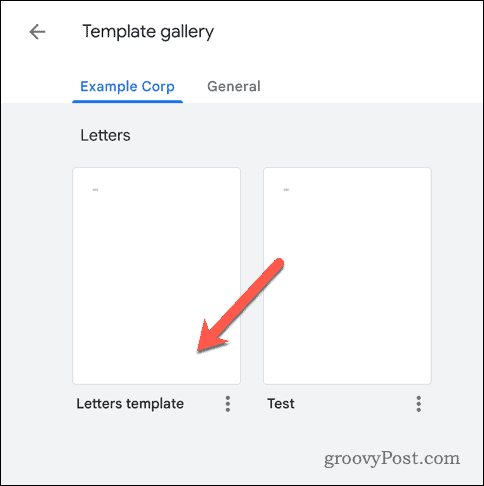
Utilizarea unui document Google Docs ca șablon cu un cont Google standard
Dacă nu aveți un cont Google Workspace, nu puteți adăuga documentul în galeria de șabloane. În schimb, va trebui să păstrați documentul nefolosit și să faceți o copie a acestuia de fiecare dată când doriți să-l utilizați. Pentru a utiliza un document Google Docs ca șablon utilizând un cont Google normal:
- Deschide Site-ul Google Drive și conectați-vă.
- Găsiți documentul și selectați-l.
- Faceți clic dreapta pe document (sau apăsați pe trei puncte pictograma meniu) și selectați Fa o copie.
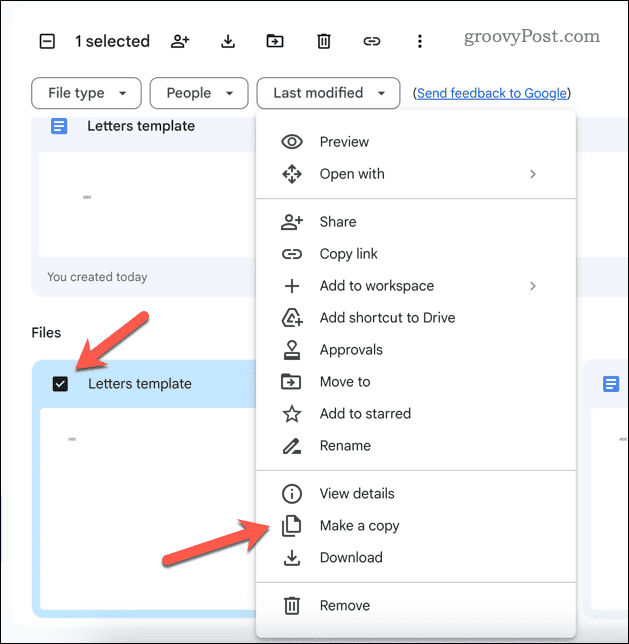
- Documentul va fi creat cu numele Copia urmat de numele original al documentului. Găsiți fișierul, faceți clic dreapta pe el și selectați Redenumiți pentru a-l redenumi.
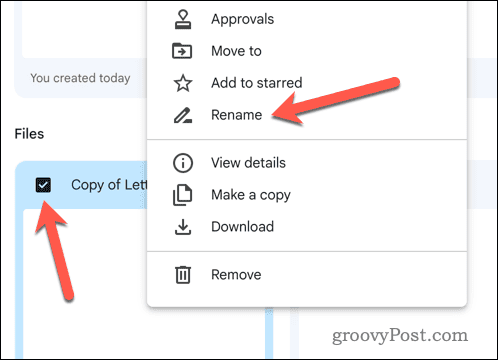
- În caz contrar, pentru a începe să-l utilizați, faceți dublu clic pe fișier sau faceți clic dreapta și selectați Deschis cu > documente Google pentru a începe editarea acestuia.
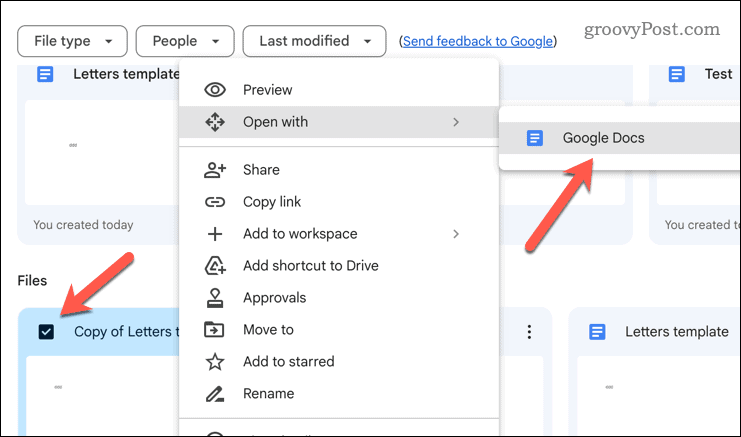
Folosind Google Docs
Datorită pașilor de mai sus, puteți crea rapid șabloane în Google Docs. Acest lucru vă va permite să economisiți timp și să creați documente cu stil comun cu ușurință.
Vrei să-ți condimentezi documentele? Abandonează pereții textului și inserați videoclipul în documentul dvs. Google Docs in schimb.
